
1. Link tải xuống trực tiếp
LINK TẢI GG DRIVE: LINK TẢI 1 ![]()
LINK TẢI GG DRIVE: LINK TẢI 2![]()
LINK TẢI GG DRIVE: LINK DỰ PHÒNG ![]()
Việc cài đặt mật khẩu trên các thiết bị di động nói chung và trên iOS nói riêng là rất quan trọng để bảo vệ thông tin cá nhân của người dùng. Tuy nhiên, điều này sẽ trở thành vấn đề nếu bạn đột nhiên quên mật khẩu của mình.
Hướng dẫn cách tìm, khóa và xóa dữ liệu từ xa trên iPhone / iPad nếu bị mất
Cách lấy lại mật khẩu Apple ID nếu bị mất
Nhưng với một vài thao tác chạm ngón tay DienmayXANH.com Những thông tin sau sẽ giúp bạn vượt qua khó khăn này.
Thông thường sau vài lần mở sai mật khẩu, iPhone / iPad sẽ bị khóa trong một khoảng thời gian nhất định rồi bạn mới có thể nhập lại. Tuy nhiên, nếu nó tiếp tục không chính xác, tất cả dữ liệu trên thiết bị sẽ tự động bị xóa. Do đó, ngay khi quên mật khẩu, bạn nên tìm cách mở lại để tránh những rắc rối về sau.
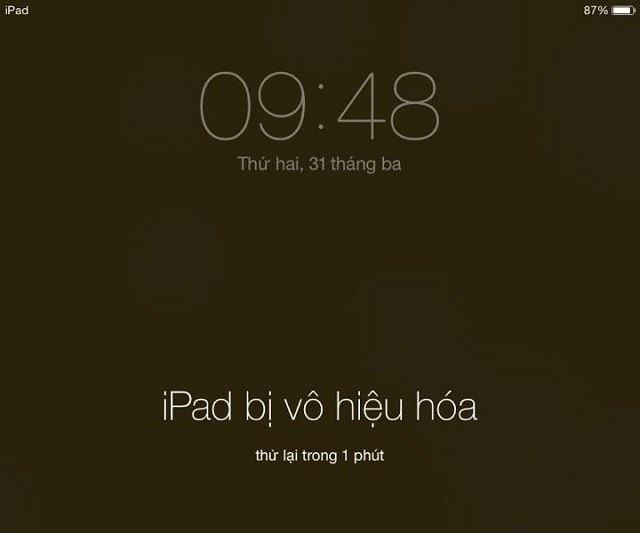
Bước 1: Kết nối iPhone / iPad của bạn với iTunes sau đó chọn biểu tượng thiết bị ở góc trên cùng bên phải của iTunes.
Bước 2: Chọn Back Up Now, sau đó bạn có hai tùy chọn lưu vào iCloud hoặc Computer.
Bước 3: Sau đó, bạn cần đợi một khoảng thời gian nhất định (tùy thuộc vào dữ liệu trên thiết bị) để thiết bị được sao lưu và đồng bộ hóa, sau đó chọn “Restore Backup” để tiến hành restore iPad.
Bước 4: Để tắt tính năng tìm kiếm, bạn nhấn “OK” để tắt hộp thoại. Sau đó, truy cập icloud.com trên web và đăng nhập vào tài khoản Apple ID của bạn.
Khi bạn đã đăng nhập, hãy chọn biểu tượng Tìm iPhone của tôi, sau đó chọn Tất cả thiết bị.
Trên tab Tất cả thiết bị, nhấp vào “X” chính xác ở vị trí iPad của bạn xuất hiện. Nhấp vào nó và chọn Xóa.
Bước 5: Chọn “Khôi phục Sao lưu” và sau đó chọn bản sao lưu cuối cùng mà bạn vừa sao lưu ở Bước 2 khi hộp thoại bật lên. Sau đó nhấn vào Khôi phục và đợi thiết bị khôi phục bản sao lưu.
Quá trình khôi phục sao lưu phụ thuộc vào dữ liệu trên thiết bị, vì vậy có thể mất từ 20 phút đến hơn một giờ. Do đó, bạn nên kiên nhẫn đợi quá trình hoàn tất. Sau khi khôi phục iPad của bạn, bạn sẽ có thể truy cập nó bình thường. Chúc may mắn!
Bạn có thể quan tâm:
Có lẽ bạn không biết rằng iPhone tự động trừ gần 100.000 mỗi tháng
Cách tiết kiệm bộ nhớ cho iPhone dung lượng nhỏ
DienmayXANH.com
Tôi là PCGUIDE-chuyên gia trong lĩnh vực công nghệ máy tính. Các bài viết được tổng hợp và đánh giá bởi các chuyên gia nhiều năm kinh nghiệm, tuy nhiên chúng chỉ có giá trị tham khảo. Chúc Các Bạn Thành Công!
